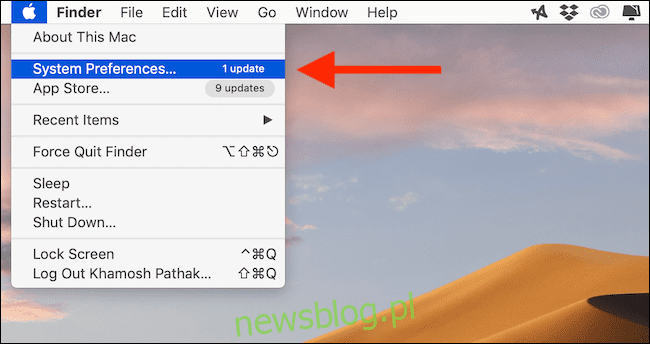
Bản cập nhật macOS Catalina 10.15.5 đã mang đến một tính năng quản lý tình trạng pin mới nhằm kéo dài tuổi thọ pin của MacBook Apple bằng cách thay đổi tần suất thiết bị được sạc đầy. Bạn muốn giữ cho MacBook của mình luôn được tải đầy đủ? Đây là cách tắt tính năng này.
Quản lý tình trạng pin hoạt động như thế nào trên máy Mac?
Quản lý tình trạng pin trên máy Mac tương tự như tính năng sạc được tối ưu hóa trên iPhone và iPad nhưng được thiết kế cho trường hợp sử dụng khác. Nó chỉ hoạt động trên MacBook đi kèm với cổng USB-C Thunderbolt 3 (mọi thứ bao gồm MacBook Pro 2016, MacBook Air 2018 trở lên).
Bạn thấy đấy, nếu bạn đang sử dụng MacBook có màn hình, nó có thể luôn được cắm vào nguồn (như của tôi). Điều này có nghĩa là MacBook của bạn hầu như luôn được sạc đầy.
Điều này thật tuyệt nếu bạn có thói quen mang theo MacBook ra ngoài và sạc pin nhiều lần trong ngày. Nhưng nếu pin MacBook của bạn luôn được sạc đầy, nó thực sự làm suy giảm tuổi thọ và sức khỏe của pin.
Cách Quản lý tình trạng pin giải quyết vấn đề này là nó không phải lúc nào cũng sạc đầy MacBook của bạn. Bằng cách này, nó có thể giảm số chu kỳ sạc đầy pin và kéo dài tuổi thọ của pin.
Hiện nay Apple tuyên bố sẽ thực hiện điều này một cách khéo léo bằng cách giám sát việc sử dụng MacBook và ngăn không cho MacBook đạt mức sạc 100 phần trăm nếu biết rằng MacBook sẽ được cắm trong một thời gian dài (dựa trên kiểu sử dụng của bạn).
Nhưng tính năng này không hoàn hảo và được bật theo mặc định nếu bạn mua MacBook mới hoặc khi bạn nâng cấp lên macOS Catalina 10.15.5 (hoặc sau đó). Điều gì sẽ xảy ra nếu bạn luôn muốn MacBook của mình được sạc đầy 100 phần trăm, vì vậy ngay cả khi bạn muốn ra ngoài, bạn biết rằng MacBook của mình sẽ không hết giữa chừng.
Bạn có thể làm điều này bằng cách tắt hoàn toàn quản lý tình trạng pin.
Cách tắt quản lý tình trạng pin trên máy Mac
Quản lý tình trạng pin là một tính năng tiết kiệm năng lượng. Để tắt nó, hãy nhấp vào biểu tượng Apple ở góc trên bên trái của thanh menu, sau đó chọn “Tùy chọn hệ thống”.
Tại đây, nhấp vào nút “Tiết kiệm năng lượng”.

Bây giờ hãy nhấp vào nút “Trạng thái pin” nằm trên thanh công cụ dưới cùng. Từ đây, bỏ chọn Quản lý tình trạng pin.”
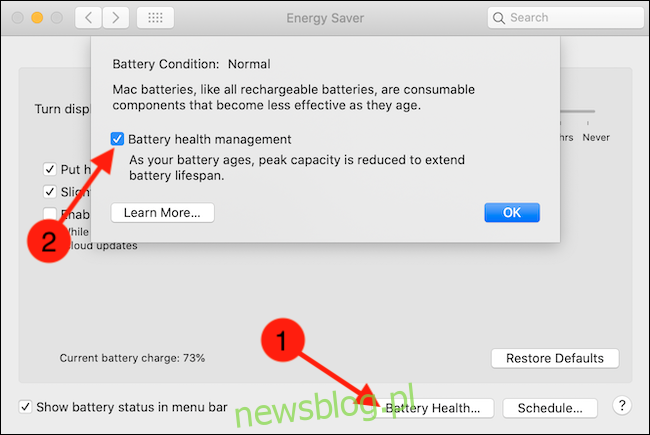
Trong cửa sổ xác nhận, chọn nút “Tắt” để xác nhận.
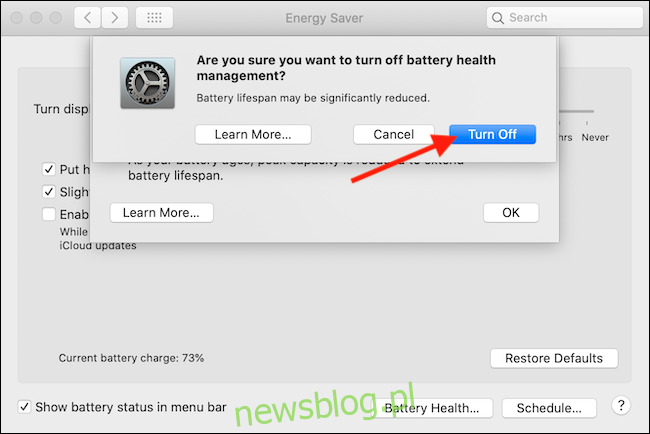
Quản lý tình trạng pin đã bị tắt trên máy Mac của bạn và hiện sẽ sạc thường xuyên.
Nói về pin, đây là cách kiểm tra tình trạng pin MacBook của bạn.
